

Av Adela D. Louie, Senast uppdaterad: January 15, 2018
Den här artikeln kommer att visa dig hur fungerar en iCloud Photos Recovery för att återställa dina förlorade eller raderade bilder från dina iPhone-enheter.
Att ta bilder är en av att spela in vår vardag. Dessa bilder är minnen från dagen som vi vet aldrig kommer tillbaka. Och med hjälp av vår avancerade teknik idag har vi prylar som vi kan använda för att ta dessa bilder i den perfekta bilden. En av prylarna som vi kan använda för att ta bilder är våra iPhone-enheter. Genom den här enheten kan vi fånga dessa ögonblick perfekt. Det finns dock tillfällen att när vi försöker bläddra bland alla bilder från vår telefon eller radera några av dem, trycker vi av misstag på fel foton eller värsta, vi tar bort dem alla av misstag. Den här situationen låter riktigt frustrerande, eller hur? För dem du har upplevt den här typen av situation, är vi säkra på att du vill hitta ett sätt att få tillbaka de felaktigt raderade bilderna från din enhet. Frågan är, är din iPhone-enhet synkroniserad med ditt iCloud-konto? Föredrar du att återställa dina foton med din iCloud? Om ditt svar är Ja, så är här lösningen för dig.

Hämta bilder från iCloud-webbplatsen
Vi har den perfekta programvaran för dig att återställa dina felaktigt raderade foton där du också kan använda din iCloud-säkerhetskopiafil samtidigt. Denna programvara kallas FoneDog iOS Data Recovery Tool. Denna programvara kan säkert hjälpa dig att återställa alla dina raderade foton på din iPhone med ditt iCloud-konto. Det är också mycket säkert att använda eftersom FoneDog iOS Data Recovery Tool tar din integritet på allvar och därför kommer det inte att behålla någon av din information. Denna programvara är också kompatibel med alla iOS-enheter som din iPad och iPhone. Det går också med antingen en Mac eller en Windows-dator, allt du behöver ha är den uppdaterade versionen av iTunes. Detta är den perfekta lösningen för dig. Du kan också försöka gå direkt till ditt iCloud-konto genom att logga in på iCloud.com från din dators webbläsare. Detta är ett annat sätt att återställa dina raderade bilder från ett iCloud-konto. Om du vill veta mer om de enkla stegen för att återställa dina raderade bilder, fortsätt läsa och vi är säkra på att du kommer att vara klar på nolltid.
Del 1: Återställ iCloud-foton med FoneDog iOS Data Recovery ToolDel 2: Återställ raderade bilder från iCloud.ComDel 4: Slutsatser
Ladda ner FoneDog iOS Data Recovery Tool på din Mac eller Windows-dator Installera programvaran.

Ladda ner, installera och starta FoneDog Toolkit - iOS Data Recovery - Steg 1
Starta FoneDog iOS Data Recovery Tool. Välj det tredje alternativet "Återställ från iCloud Backup-fil" från den vänstra panelen på skärmen. Logga in på ditt iCloud-konto med ditt Apple-ID och lösenord
Obs: Se till att du loggar in med rätt Apple-ID och lösenord samma som det du använder med din iOS-enhet.

Starta och logga in på iCloud-konto - Steg 2
Programvaran kommer sedan att visa dig på din skärm en lista över säkerhetskopior som gjordes på din iCloud. Välj den säkerhetskopia du vill återställa. Klicka på "Download"-knappen bredvid säkerhetskopieringsfilen. När nedladdningen är klar klickar du på samma knapp så att FoneDog iOS Data Recovery Tool börjar extrahera dina filer

Ladda ner och återställ iCloud Backup File of Photos - Steg 3
När FoneDog iOS Data Recovery Tool har laddat ner och extraherat din iCloud-säkerhetskopieringsfil, kommer du att se en lista med kategorier av alla dina data som lagrats på din iCloud på skärmen. Klicka på "Kamerarulle"Eller"Foto Library"Eller"App bilder".Klick "Nästa" knapp.

Välj filtyp för bilder att återställa - Steg 4
Förhandsgranska dina data en efter en. Markera alla foton du vill återställa från din iCloud-säkerhetskopia När du är klar med att välja alla foton du vill ha, klicka på "Recover"-knappen. Vänta tills FoneDog iOS Data Recovery Verktyg för att slutföra återställningen av dina raderade bilder.

Förhandsgranska och återställ raderade bilder från iCloud - Steg 5
För förhandsinformation fungerar inte denna metod hela tiden. Andra användare misslyckas med att göra detta men det är fortfarande värt försöket.
1. Gå till din dator och öppna din webbläsare
2.Gå till icloud.storkök och logga in ditt Apple-ID och lösenord.
3. Klicka på "Inställningar" på skärmen eller så kan du också klicka på ditt användarnamn och sedan välja "iCloud-inställningar". Scrolla ner. Gå till "Advanced Open water"
4. Klicka på "återställa"-knappen på din valda datatyp som du vill återställa. Skanningsprocessen tar palatset. Vänta tills den är klar
5. Klicka på alla önskade objekt för att återställa
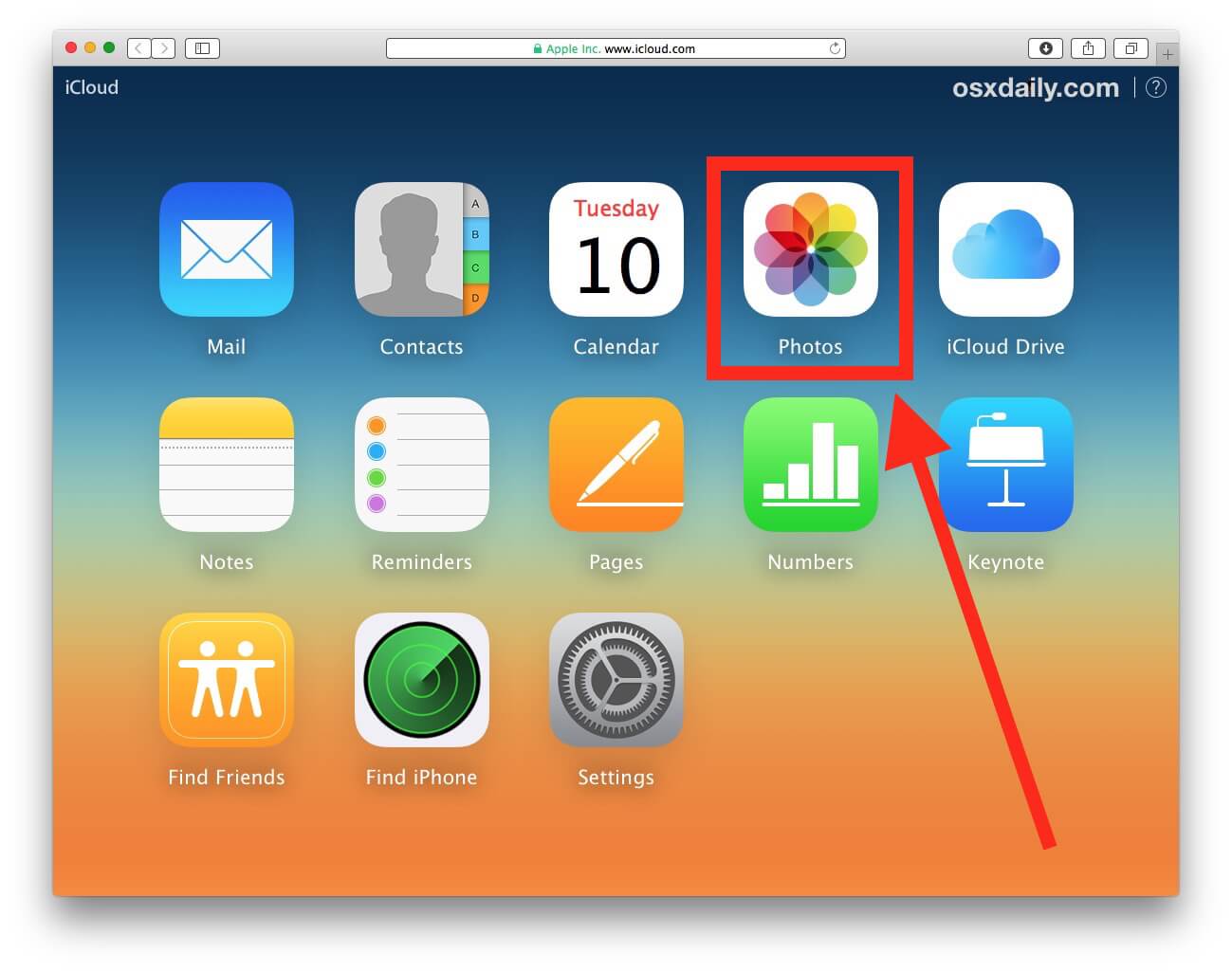
Återställ raderade bilder från iCloud.Com
Obs: Kom ihåg att det finns fyra alternativ som du kommer att se på din skärm. Dessa alternativ är:
Nu, det är sätten på vilka du kan återställa dina raderade bilder med hjälp av din iCloud-säkerhetskopieringsfil. Det rekommenderas fortfarande starkt att du använder FoneDog iOS Data Recovery för att få tillbaka dina bilder eftersom det kommer att ge den högsta framgångsfrekvensen utan tvivel alls. Det bästa med detta är att i alla fall att du inte har synkroniserat din iOS-enhet med din iCloud, så kan FoneDog iOS Data Recovery Tool fortfarande säkert hjälpa dig. Det återställer inte bara dina foton via iCloud utan det kan också återställa dem med din "iTunes Backup File"Eller"Direkt från iOS-enhet" så att du kan göra något av de tre sätten. FoneDog iOS Data Recovery Tool återställer inte bara förlorade eller raderade foton utan det kan också återställa andra kontakter från din iOS-enhet som dina kontakter, textmeddelanden, videor, WhatsApp, Viber och mycket mer. Detta är en fantastisk programvara som perfekt passar dina behov för att återställa den raderade data från din iOS-enhet. Ganska säker på att när du har återhämtat dem alla kommer du att känna dig mer än nöjd.
Lämna en kommentar
Kommentar
IOS dataåterställning
3 metoder för att återställa raderade data från iPhone eller iPad.
Gratis nedladdning Gratis nedladdningHeta artiklar
/
INTRESSANTTRÅKIG
/
ENKELSVÅR
Tack! Här är dina val:
Utmärkt
Betyg: 4.5 / 5 (baserat på 94 betyg)